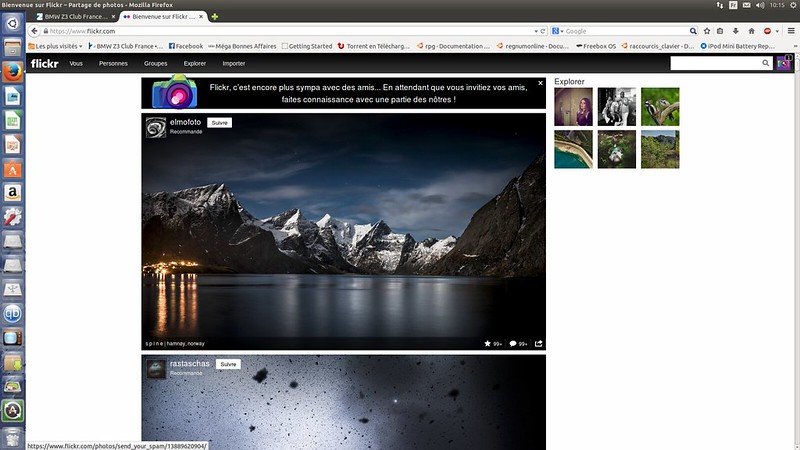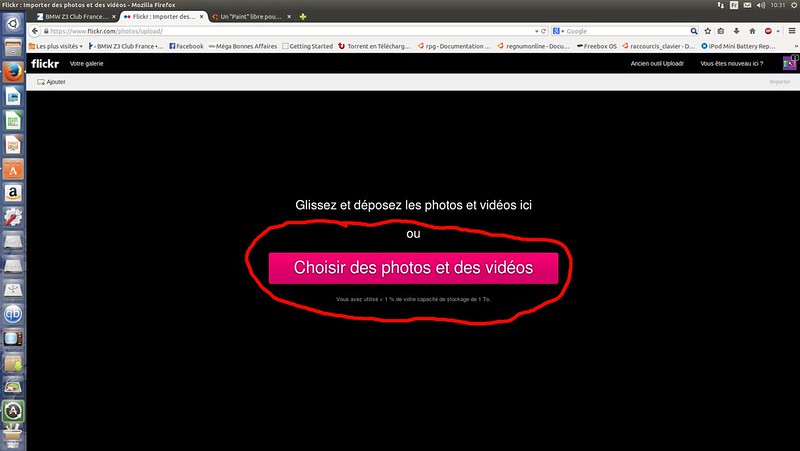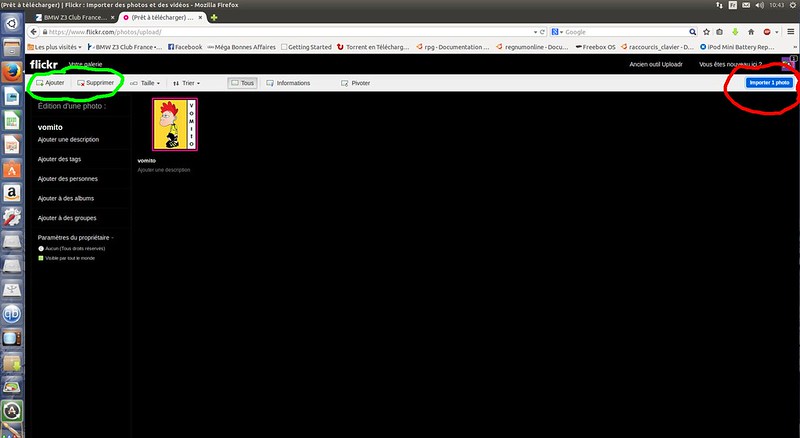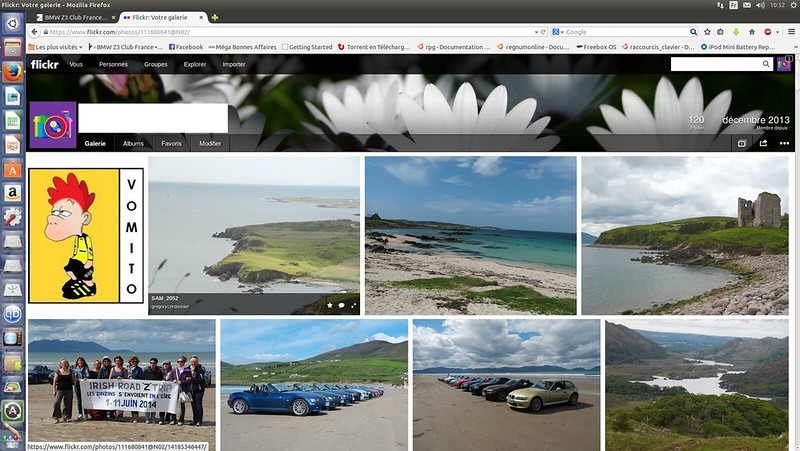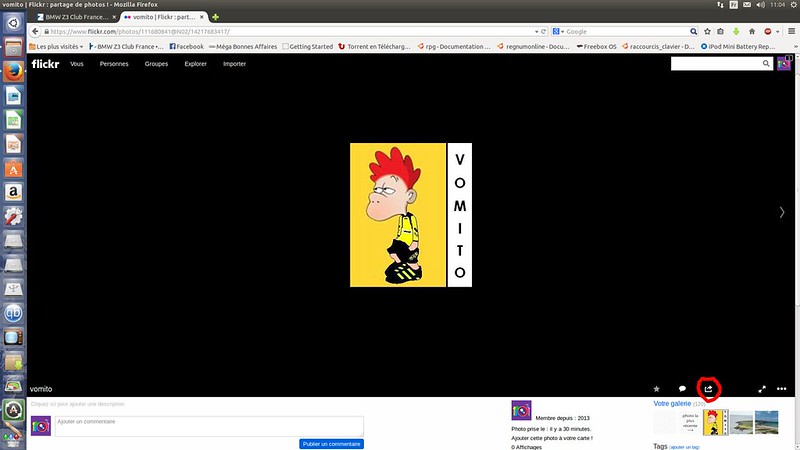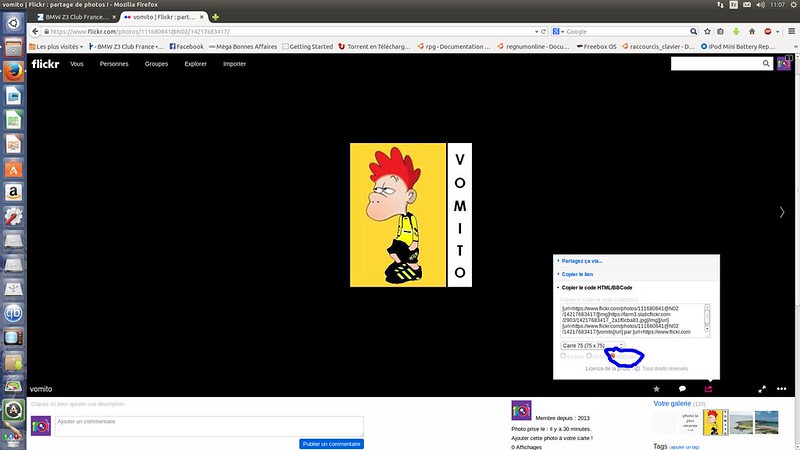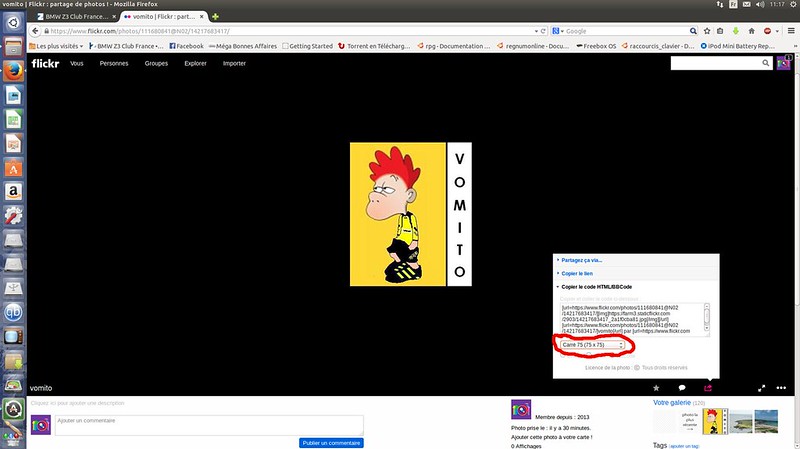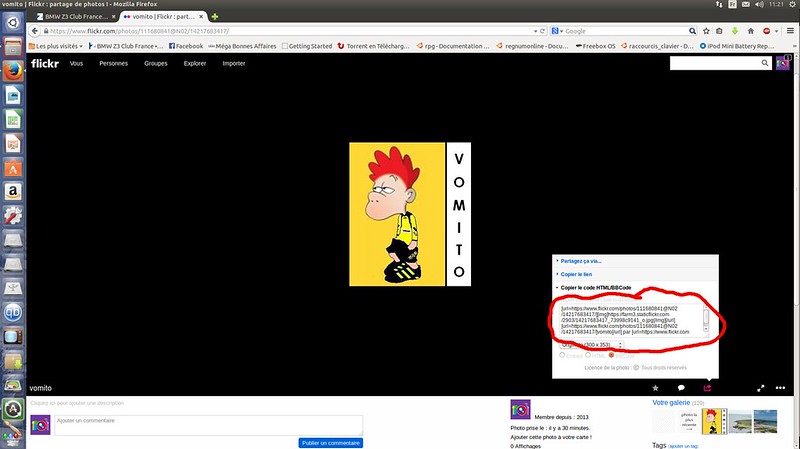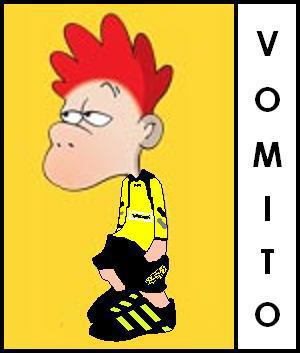Pour tous, vous pouvez ajouter des photos dans votre sujet de présentation "nouveau ziste" (et uniquement celui ci), en utilisant la fonction "pièces jointes" situé sous le texte de votre message :
- Pièce jointe
- Ajouter des fichiers
- Sélectionner une ou plusieurs photos
- Insérer dans la ligne (les photos s'ajoutent à l'emplacement du curseur de rédaction dans le message)
Sujet d'aide pour l'hébergement des photos (pour les non adhérents qui ne peuvent utiliser l'hébergeur du club)
Autre possibilité :
Voici le tuto de Titi et un autre petit mode d'emploi pour tous ceux qui ne savent pas encore comment insérer des photos dans leurs messages.
Une fois votre fenêtre de rédaction de message ouverte, rendez vous sur un site d'hébergement de photos.
Exemples :
https://servimg.com/index.php : pas éternel, mais un des rares dont les photos s'affichent encore ici 5 ans après
http://postimages.org (possibilité d'uploader plusieurs photos en même temps et en plus il y a une fonction de redimensionnement automatique à 800 px de large)
https://www.noelshack.com
http://www.casimages.com
http://www.zimagez.com
http://www.imagilive.com/
http://pix.toile-libre.org
https://tof.cx
https://www.flickr.com (hébergement en pleine résolution et génération d' une vignette forum en 800 px avec un lien intégré vers l'image en pleine résolution)
ou ici
- sélectionnez la ou les photos enregistrées sur votre PC puis suivre le processus d'hébergement propre à chaque site.
- dans le cas où la taille de votre photo ne serait pas déjà inférieure à 800 pix de longueur, utiliser les options de réduction de taille proposées.
Des liens s'affichent alors, ainsi que votre photo.
- Sélectionner et copier celui indiqué comme "CODE DE FORUM" ou lien direct (le lien permettant d'afficher directement l'image)
- Retournez sur la page de rédaction de votre message puis :
- clic droit "Coller"
- le lien s'affiche
- sélectionnez tout le lien (clic "gauche / glisser")
- cliquez sur la touche "Img" au dessus de la fenêtre de message (le lien est alors entouré des bannières "IMG")
- vérifier que les bannières "Img" encadrent bien le lien (il ne doit pas y avoir d'espace)
Si vous ajoutez plusieurs lien image, il conviendra de mettre les balise [IMG] au début et à la fin de CHAQUE lien (chaque ligne comportant un lien http://)
- cliquez sur "Envoyer"pour valider votre message.
Pour la taille des photos, il est impératif de se limiter à 800 pixels de largeur pour qu'elles puissent s'afficher.
Pour réduire la taille de vos photos, notamment pour votre avatar, suivez le Mode d'emploi détaillé